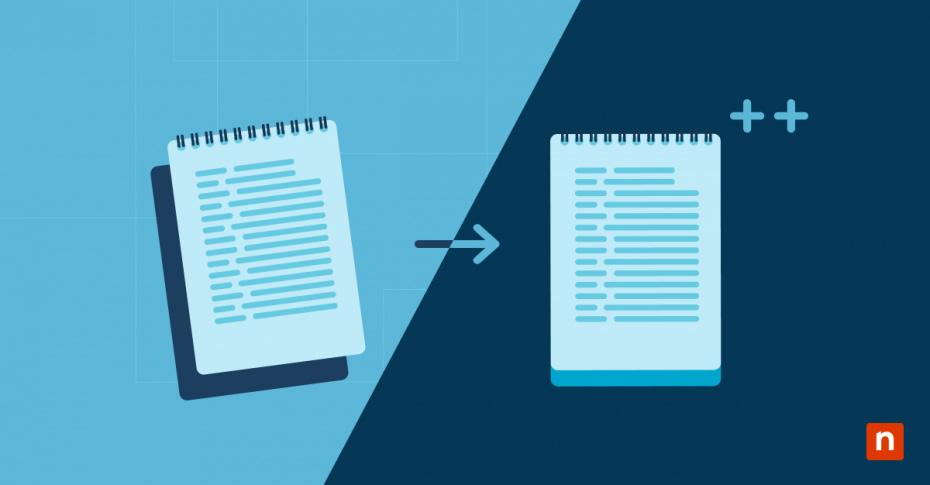Bevor wir lernen, wie man Notepad durch Notepad++ ersetzt, sollten wir ihre Unterschiede und Gemeinsamkeiten definieren. Im Allgemeinen ist Notepad ein Texteditor, der seit einigen der ersten Versionen von Windows mitgeliefert wird. Ursprünglich wurde sie entwickelt, um die Einführung der fast 200 Dollar teuren Microsoft Mouse zu unterstützen, da die meisten Benutzer:innen mit dem Konzept einer interaktiven Schnittstelle nicht vertraut waren. Die anfänglichen Verkaufszahlen waren eher mäßig, denn die einzigen Programme, die in der Box enthalten waren, waren eine Doodle-Zeichenanwendung, die Original-Notepad-Anwendung und eine Klaviermusik-Anwendung.
Als Texteditor hat sich Notepad seit 1983 relativ wenig verändert. Die Optionen des Tools zur Textbearbeitung sind einfach bis anarchisch: Die Schriftart Consolas bleibt bestehen, und während das Suchen und Ersetzen von Text möglich ist, gibt es keine Möglichkeit, den im Programm geschriebenen Text auf Rechtschreibung zu prüfen.
Als Texteditor war Notepad dem Flaggschiff von Microsoft, Word, schon immer weit unterlegen. Die Möglichkeit, .txt- und Batch-Dateien direkt zu erstellen und zu bearbeiten, hat es jedoch zu einem nützlichen und leicht zugänglichen Produkt für diejenigen gemacht, die mit dem Programmieren beginnen wollen. Jede beliebige Programmiersprache kann verwendet werden, und die Fähigkeit, grundlegende Protokolle zu drucken und zu führen, macht es zu einem flexiblen Texteditor.
Das Schreiben von Code hat sich jedoch seit 1983 stark weiterentwickelt: Notepad ist zwar ein praktisches Werkzeug für Einsteiger, aber der Mangel an zusätzlichen Funktionen kann dazu führen, dass manche Benutzer sich von ihrer Bearbeitungsplattform etwas mehr wünschen. Hier kommt Notepad++ ins Spiel: Es bietet eine flüssigere und leistungsfähigere Codierungserfahrung ohne die einschüchternde Benutzeroberfläche größerer, teurer IDEs.
Ist Notepad++ dasselbe wie Notepad?
In Wirklichkeit ist Notepad nur für grundlegende Bearbeitungsaufgaben geeignet. Notepad++ hingegen ist ein robusteres Programm, das eine Reihe von erweiterten Funktionen bietet. Wie Notepad ist es ausschließlich für Windows-Computer verfügbar. Die Entscheidung zwischen Notepad und Notepad++ mag trivial erscheinen, aber für jeden, der viel Zeit mit dem Bearbeiten oder Programmieren verbringt, können die Unterschiede die Produktivität und Funktionalität erheblich verbessern.
Einer der offensichtlichsten Unterschiede zeigt sich sofort, wenn Sie mit dem Tippen beginnen. Notepad++ erkennt automatisch die Sprache, in der Sie schreiben, und bietet Syntaxhervorhebung und einfache automatische Vervollständigung.
Diese benutzerfreundliche Ausrichtung findet sich in der gesamten Anwendungsoberfläche wieder – Registerkarten bieten eine Möglichkeit, den Code eines Projekts über verschiedene Dokumente hinweg zu organisieren. Beim Schreiben von Code hilft die Syntaxhilfe nicht nur, die Codeerstellung zu beschleunigen, sondern auch die Möglichkeiten des Benutzers, mit dem Code zu interagieren, werden noch weiter ausgebaut. Die beiden Modi der Textauswahl bringen dies gut zum Ausdruck: Die Stream-Auswahl ist der traditionelle Linksklick+Ziehen-Auswahlmodus. Neu in Notepad++ ist jedoch die Auswahl im Spaltenmodus.
Anstelle der klassischen Auswahl von links nach rechts ermöglicht der Spaltenmodus die vertikale Auswahl von Text, so dass ein Textblock ausgewählt und bearbeitet werden kann. Wenn ganze Klassenselektoren bearbeitet werden müssen, kann dies eine erhebliche Zeitersparnis gegenüber dem Löschen und erneuten Eingeben jedes einzelnen Selektors bedeuten.
Beim Öffnen von Projekten in Notepad++ gibt es 3 verschiedene Dateiverwaltungssysteme. Die erste ist die Sitzung, die es einem Benutzer ermöglicht, eine Reihe von Dateien gleichzeitig mit einer einzigen Aktion zu öffnen. Dagegen organisiert ‚Ordner als Arbeitsbereich‘ relevante Dateien in einer baumartigen Oberfläche. Schließlich können Projektfenster auch Dateien verwalten, die zwar zusammengehören, aber nicht unbedingt in der gleichen Windows-Verzeichnisstruktur organisiert sind.
Die Navigation in Ihrem Code wird mit Notepad++ neu aufgefrischt: Der Suchmechanismus bietet eine erhebliche Verbesserung gegenüber der Basisversion von Notepad. Notepad++ bietet nicht nur „Suchen“, sondern auch „Ersetzen durch“, „Suchen in Dateien“, „Suchen im Projekt“ und „Markieren“. Diese ermöglichen es Ihnen, bestimmte Zeichen zu finden, zu bearbeiten und zu markieren. Jede ist mit einem Tastaturkürzel verknüpft, um maximale Effizienz zu gewährleisten.
Schließlich bietet Notepad++ ein Funktionslisten-Panel, das alle in der bearbeiteten Datei gefundenen Funktionen oder Methoden sammelt und anzeigt. Dies ermöglicht ein schnelles Verstehen und Navigieren durch selbst komplexe Projekte.
Verwenden Sie Plugins, um Ihr Notepad++-Erlebnis zu verbessern
Im Gegensatz zu Notepad ist Notepad++ ein Open-Source-Programm, d. h. sein Quellcode ist für Entwickler frei zugänglich. Daher hat Notepad++ eine große und aktive Gemeinschaft von Entwicklern, die ständig neue Funktionen hinzufügen. Diese Funktionen werden über Plugins gespeichert und gemeinsam genutzt. Einige der besten Optionen sind die folgenden:
- Multi-Zwischenablage: Ermöglicht dem Benutzer das Kopieren und Einfügen mehrerer Textströme.
- Vorschau HTML: Öffnet ein kleines Fenster innerhalb der Notepad++-Oberfläche, das eine Vorschau des HTML-Textes anzeigt.
- Explorer: Suchen und navigieren Sie in der Notepad++-Umgebung zu Dateien, die auf Ihrem PC gespeichert sind.
- Falling Bricks: Ein Tetris-Klon für den Fall, dass Sie eine Pause vom Programmieren brauchen.
Wie man Notepad durch Notepad++ ersetzt Windows 10 & 11
Das Herunterladen von Notepad++ ist ähnlich wie die Installation einer neuen Software. Sind Sie ein solcher, befolgen Sie dabei bitte folgende Schritte:
- Rufen Sie die Notepad++-Downloadseite auf und klicken Sie auf „Download“.
- Führen Sie die kleine ausführbare Datei in Ihren Downloads aus.
- Lassen Sie Änderungen zu.
- Wählen Sie den Installationsort – es müssen 11,3 MB freier Speicherplatz verfügbar sein.
- Das Installationsprogramm wird Sie dann fragen, welche Komponenten Sie installieren möchten. Alle ausgewählt lassen.
- Drücken Sie abschließend auf Fertig stellen.
Bei der Ersteinrichtung sollten Sie die Einstellungen so aktualisieren, dass sie über mehrere Instanzen hinweg synchronisiert werden. Das kann in den Einstellungen > Präferenzen > Cloud gefunden werden.
Nachdem Sie Notepad++ heruntergeladen haben, müssen Sie eventuell an bereits begonnenen Projekten weiterarbeiten. Gehen Sie folgendermaßen vor, um Notepad++ als Standardeditor festzulegen:
- Erstellen Sie eine einfache Textdatei mit einer Desktop-Verknüpfung.
- Klicken Sie mit der rechten Maustaste auf das Symbol und dann auf Eigenschaften.
- Wählen Sie auf der Seite „Allgemeine Eigenschaften“ die Option „Öffnen mit“.
- Wählen Sie Notepad++ aus der Liste aus und drücken Sie dann OK.
Von nun an sollte Windows automatisch Notepad++ verwenden, um jede kompatible Textdatei zu öffnen. Wenn Sie dann die Standard-Notizblock-Anwendung deinstallieren möchten, können Sie dies über den Standard-Anwendungsmanager von Windows tun. Navigieren Sie in den Einstellungen zum Menü Apps & Features, wählen Sie Notepad und drücken Sie einfach auf Deinstallieren.
Notepad++: Ein flüssigeres und leistungsfähigeres Codierungserlebnis
Notepad++ bietet eine Reihe neuer Ansätze, die Ihren Programmierprojekten neues Leben einhauchen sollen. Mit einem höheren Maß an Benutzerunterstützung und einem umfangreichen Toolkit mit Such- und Navigationsoptionen unterstützt Notepad++ eine größere Effizienz und Transparenz in jedem Projekt – und bleibt dabei dennoch leicht und zugänglich.